
Ogled fotografij na zemljevidu
Dodajanje informacij o lokaciji fotografijam se imenuje tudi geografsko označevanje.
Fotografije si lahko ogledate na zemljevidu in jih označite ter prijateljem in družini
pokažete, kje ste bili, ko ste posneli določeno fotografijo. Več informacij najdete v
poglavju
Shranjevanje geografske lokacije fotografije
na strani 108.
1
Ogled fotografij z geografskimi oznakami v pogledu globusa
2
Iskanje lokacije na zemljevidu
3
Ogled menijskih možnosti
4
Dvakrat tapnite za povečavo. Približajte prste za pomanjšavo. Povlecite za ogled različnih delov
zemljevida
5
Skupina fotografij ali videoposnetkov, ki imajo geografsko oznako z isto lokacijo
6
Sličice izbrane skupine fotografij ali videoposnetkov. Če si želite element ogledati na celotnem zaslonu,
ga tapnite
Dodajanje ali urejanje geografske oznake fotografije
1
Med ogledom fotografije tapnite zaslon, da prikažete orodne vrstice.
2
Tapnite in nato
Dodaj zemljepisno oznako ali Uredi zemljepisno oznako, da
odprete zaslon z zemljevidom.
3
Tapnite zemljevid, da nastavite lokacijo fotografije.
4
Če želite ponastaviti lokacijo fotografije, tapnite novo lokacijo na zemljevidu.
5
Ko končate, tapnite
V redu.
Če ste vklopili zaznavanje lokacije in aktivirali geografske oznake v kameri, lahko fotografije
neposredno označite za poznejši ogled na zemljevidu.
Ogled fotografij z geografskimi oznakami na zemljevidu
1
Odprite
Začetni zaslon in tapnite .
2
Poiščite in tapnite
Album.
3
Tapnite in nato
Kraji.
4
Tapnite fotografijo, ki jo želite prikazati na zemljevidu.
Če ste na isti lokaciji posneli več fotografij, se na zemljevidu prikaže samo ena. Skupno število
fotografij se prikaže v zgornjem desnem kotu, na primer . Če si želite ogledati vse fotografije
v skupini, tapnite naslovno fotografijo in nato še eno od sličic na dnu zaslona.
Ogled fotografij z geografskimi oznakami na globusu
1
Odprite
Začetni zaslon in tapnite .
2
Poiščite in tapnite
Album.
3
Tapnite in nato
Kraji > .
4
Tapnite fotografijo, ki jo želite prikazati na globusu.
121
To je internetna različica te publikacije. © Tiskajte samo za zasebno uporabo.
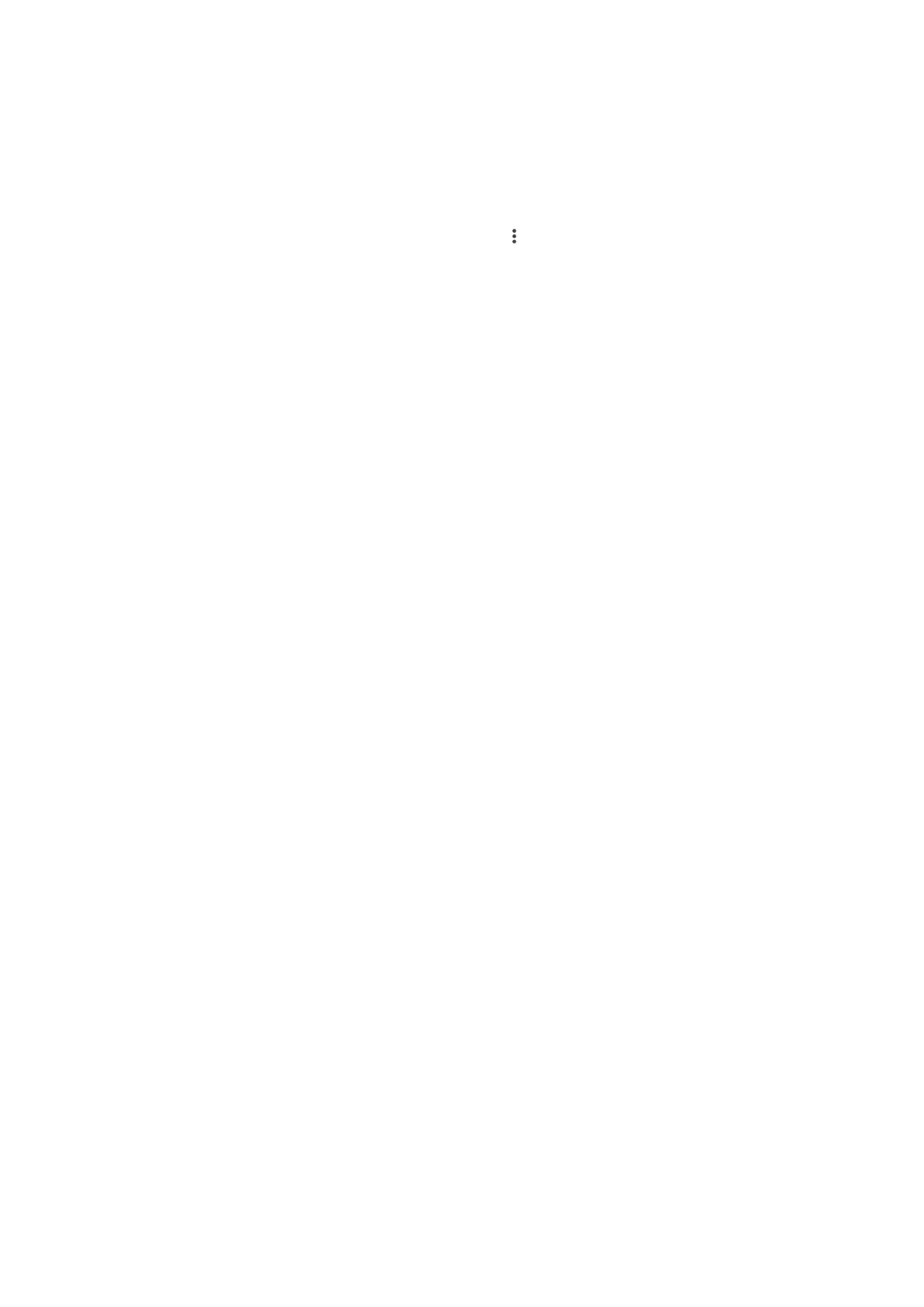
Spreminjanje geografske oznake fotografije
1
Ko si v programu Album ogledujete fotografijo na zemljevidu, se dotaknite in
pridržite fotografijo, dokler njen okvir ne postane moder. Nato tapnite želeno
lokacijo na zemljevidu.
2
Tapnite
V redu.
Spreminjanje pogleda zemljevida
•
Če ste zemljevid odprli v programu Album, tapnite in nato preklopite med
pogledoma
Klasičen pogled in Satelitski pogled.
122
To je internetna različica te publikacije. © Tiskajte samo za zasebno uporabo.